Ako zmeniť veľkosť stránkovacieho súboru v systéme Windows 7
RAM je jedným z kľúčových prvkov každého počítača. Práve v každom okamihu je pre prevádzku stroja potrebné obrovské množstvo výpočtov. K dispozícii sú tiež prevzaté programy, s ktorými používateľ momentálne komunikuje. Jeho objem je však jednoznačne obmedzený a pre spustenie a prevádzku "ťažkých" programov často nestačí, prečo počítač začne visieť. Ak chcete pomôcť systémovej pamäti, vytvorí sa na systémovom oddiele špeciálny veľký súbor s názvom "swap súbor".
Často má značný objem. Ak chcete distribuovať zdroje pracovného programu rovnomerne, ich časť sa prevedie do swapového súboru. Môžeme povedať, že je to prírastok RAM počítača, ktorý ho výrazne rozširuje. Vyváženie pomeru veľkostí pamäte RAM a stránkovacieho súboru pomáha dosiahnuť dobrú výkonnosť počítača.
Zmena veľkosti stránkovacieho súboru v systéme Windows 7
Je chybou povedať, že zvýšenie veľkosti stránkovacieho súboru vedie k zvýšeniu RAM. Je to všetko o rýchlosti písania a čítania - doska RAM je desiatky a stokrát rýchlejšia ako bežný pevný disk a dokonca pevný disk.
Ak chcete zvýšiť stránkovací súbor, nebudete musieť používať programy tretích strán, všetky kroky sa budú vykonávať pomocou zabudovaných nástrojov operačného systému. Ak chcete vykonať nasledujúce pokyny, musíte mať práva správcu aktuálneho používateľa.
- Dvakrát kliknite na ikonu "Tento počítač" na pracovnej ploche počítača. V otvorenom okne kliknite raz na tlačidlo "Otvoriť ovládací panel".
- V pravom hornom rohu zmeňte možnosti zobrazovania položiek na "Malé ikony" . V zozname prezentovaných nastavení musíte nájsť položku "Systém" a kliknúť na ňu raz.
- V otvorenom okne v ľavom stĺpci nájdete položku "Ďalšie parametre systému" , kliknite naň raz, odpovedá na odpoveď na vydanú otázku zo systému.
- Otvorí sa okno "Vlastnosti systému" . Musíte vybrať kartu "Rozšírené" , v sekcii "Výkon" kliknite raz na tlačidlo "Možnosti" .
- Po kliknutí sa otvorí ďalšie malé okno, v ktorom musíte prejsť aj na kartu "Pokročilé" . V sekcii Virtuálna pamäť kliknite na tlačidlo Upraviť .
- Nakoniec sme sa dostali do posledného okna, ktoré už obsahuje nastavenia pre samotný swapový súbor. S najväčšou pravdepodobnosťou bude v predvolenom nastavení začiarknuté políčko "Automaticky vybrať veľkosť swapového súboru" zhora. Musí sa odstrániť a potom zadať položku "Zadajte veľkosť" a zadajte svoje údaje. Potom musíte kliknúť na tlačidlo "Nastaviť"
- Po všetkých manipuláciách musíte kliknúť na tlačidlo "OK" . Operačný systém vás požiada o reštart, musíte dodržiavať jeho požiadavky.

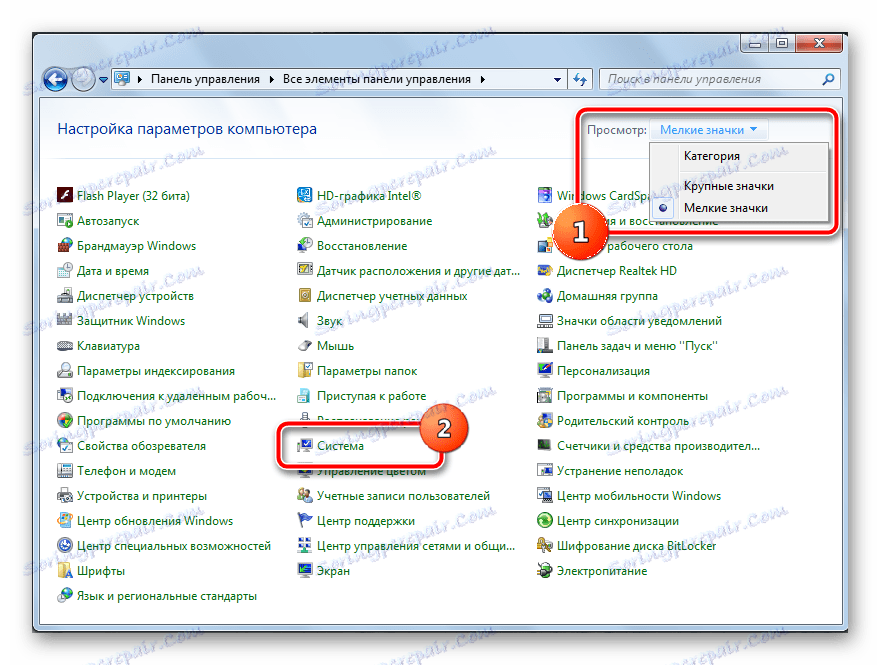
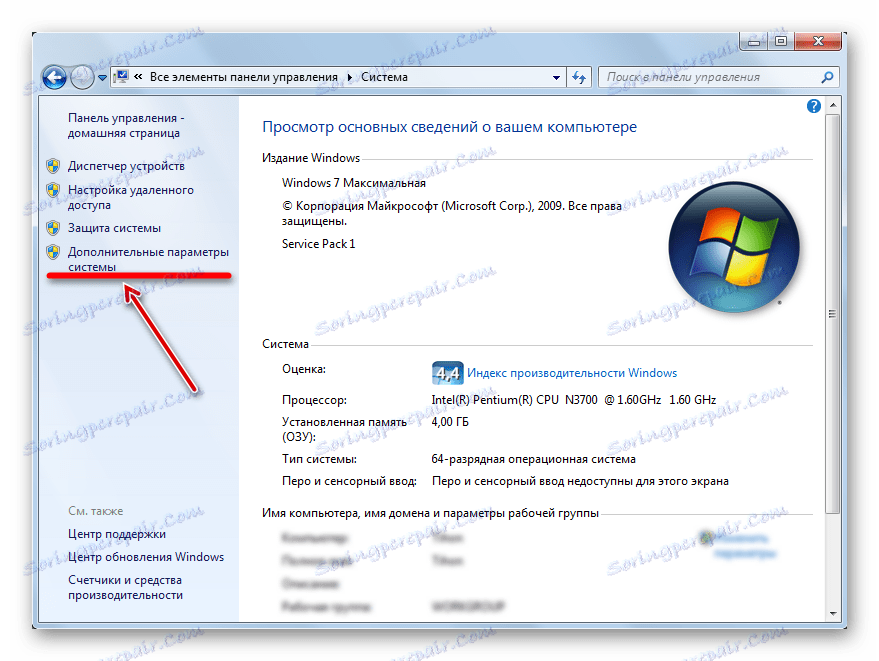
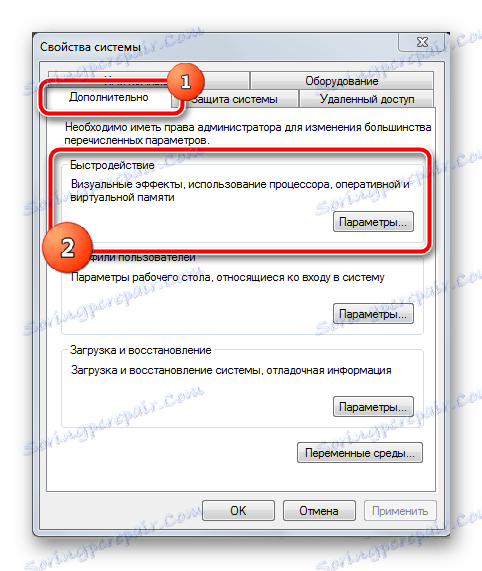
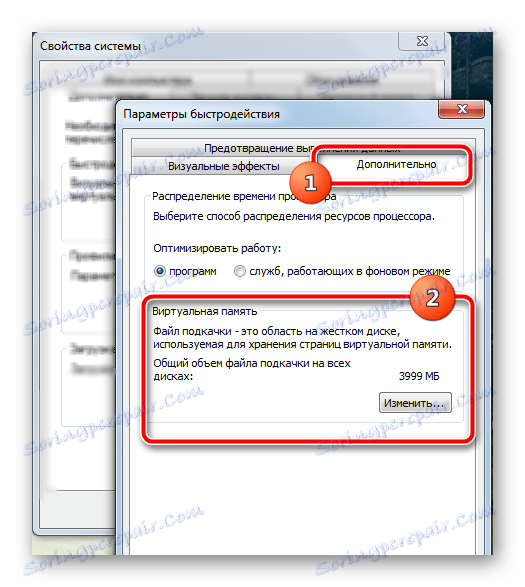
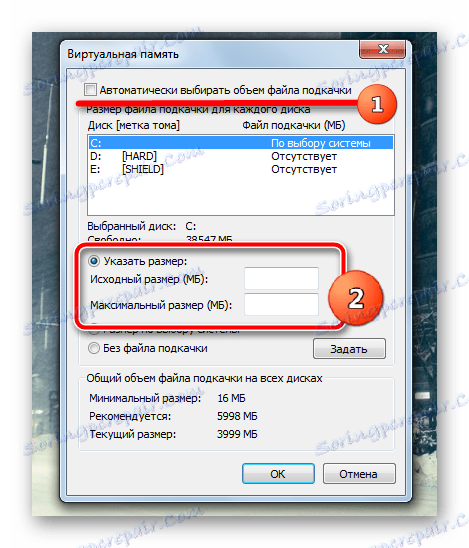
Trochu o výbere veľkosti. Rôznym používateľom sú uvedené rôzne teórie o požadovanej veľkosti stránkovacieho súboru. Ak vypočítate aritmetický priemer všetkých názorov, najoptimálnejšia veľkosť bude 130-150% množstva pamäte RAM.
Správna úprava stránkovacieho súboru by mala mierne zvýšiť stabilitu operačného systému pridelením zdrojov bežiacich aplikácií medzi pamäťou RAM a swapovým súborom. Ak má zariadenie 8 alebo viac GB RAM, najčastejšie zmizne potreba tohto súboru a v poslednom okne nastavení môže byť zakázaná. Pagerový súbor, ktorý je 2 až 3 krát väčší ako pamäť RAM, spomalí systém len kvôli rozdielom v rýchlosti spracovania dát medzi RAM slotmi a pevným diskom.